
Ver Netflix en un Smart TV es una de las formas más agradables de transmitir contenido, pero cuando te enfrentas a problemas de almacenamiento en búfer, retrasos o congelamientos, puede volverse rápidamente frustrante. Puede que te preguntes, “¿Por qué es El almacenamiento en búfer de Netflix en mi televisor?” o “¿Por qué Netflix sigue almacenando en búfer incluso cuando mi internet está bien?” En esta guía detallada, exploraremos las razones comunes detrás de los problemas de almacenamiento en búfer de Netflix, cómo solucionarlos y soluciones paso a paso que pueden ayudarte a disfrutar de tus películas y programas favoritos sin interrupciones.
Tabla de Contenido
Comprender los Problemas de Buffering de Netflix
Antes de sumergirse en el proceso de resolución de problemas, es importante tomarse un momento para reconocer y comprender completamente el problema en cuestión. Al identificar la causa raíz de que Netflix se quede rezagado, podemos abordar el problema de manera más efectiva y dirigirnos a las áreas específicas que pueden necesitar atención, permitiendo una solución de problemas más rápida y eficiente.
¿Qué es el almacenamiento en búfer de Netflix?
El almacenamiento en búfer de Netflix se refiere al proceso en el que tu televisor pausa o retrasa la transmisión, a menudo acompañado de un círculo giratorio o un mensaje que indica que el contenido se está "cargando" o "almacenando en búfer".
Esto ocurre cuando su dispositivo no puede recibir suficientes datos de Internet para reproducir el contenido sin problemas. El almacenamiento en búfer puede ocurrir al comienzo de un programa o de manera intermitente durante su experiencia de visualización, interrumpiendo el flujo de su entretenimiento.
¿Por qué sigue almacenando en búfer Netflix?
Varios factores pueden contribuir al almacenamiento en búfer de Netflix, siendo el más común las velocidades de Internet lentas. Si tu conexión es demasiado lenta para transmitir video de alta calidad, puede hacer que el contenido se pause y se almacene en búfer con frecuencia. Otra causa común es la congestión de la red, donde varios dispositivos están usando la misma conexión Wi-Fi y consumiendo ancho de banda, lo que puede llevar a velocidades más lentas para la transmisión.
Además, los problemas de hardware o software en su TV, como el software desactualizado o la configuración defectuosa, pueden interferir con el rendimiento de Netflix y causar almacenamiento en búfer. En algunos casos, las interrupciones temporales del servidor de Netflix o los problemas con la configuración de red de su dispositivo, como configuraciones incorrectas de DNS o Wi-Fi, también pueden provocar problemas de almacenamiento en búfer, interrumpiendo su experiencia de visualización.
Puede que esté interesado en ¿Por qué no funciona Netflix en mi televisor en 2025?.
Aplicación Universal para Smart TV: Una Solución para una Fácil Resolución de Problemas
¿Cómo solucionar que Netflix se congele en la TV sin un control remoto? En este caso, es importante mencionar la Aplicación Universal para Smart TV de BoostVision, una herramienta útil para controlar múltiples marcas de televisores, incluidas Roku, Samsung, LG, Hisense, Insignia, Vizio, Sony, Apple, etc.
Una vez que su teléfono o tableta detecte la pantalla inalámbrica de Bush TV, le pedirá que se conecte. Para los usuarios de Android, este proceso generalmente implica usar la opción de transmisión integrada o aplicaciones de terceros, mientras que los usuarios de iPhone no pueden experimentar esta función. Una vez que los dispositivos estén conectados, el contenido de su teléfono aparecerá en la pantalla de su Bush TV.
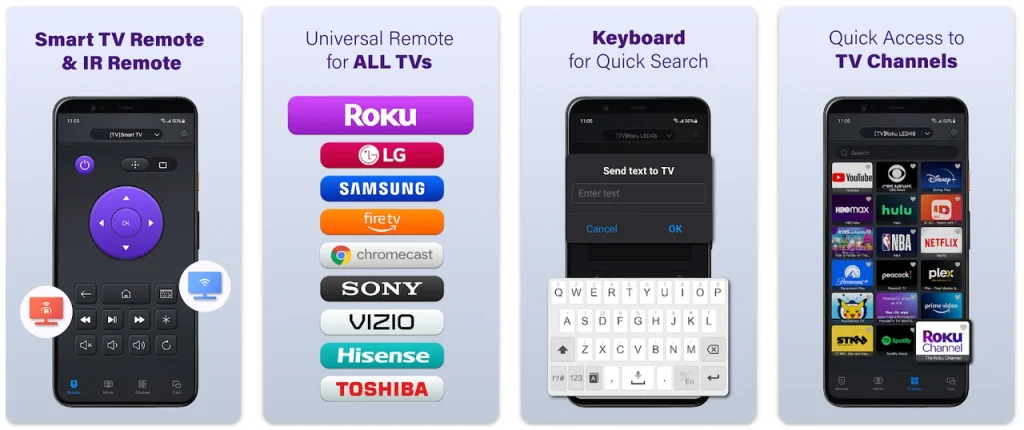
Esta aplicación, integrada con tecnología IR y Wi-Fi, te permite controlar tu televisor directamente desde tu smartphone. Es especialmente útil al solucionar problemas de almacenamiento en búfer de Netflix, ya que te permite ajustar rápidamente la configuración, verificar tu conexión de red o reiniciar tu televisor sin necesidad de usar un control remoto.
La aplicación simplifica el proceso de verificar el rendimiento de su TV mientras sigue los pasos de solución de problemas. Aquí’s cómo usar la aplicación:
Passo 1. Obtén la aplicación remota en tu teléfono inteligente o tableta (iOS o Android).
Descargar Control Remoto Universal
Passo 2. Lanza la aplicación remota en tu dispositivo móvil.
Passo 3. Aquí hay dos modos remotos disponibles en la interfaz de la aplicación: Mando a Distancia para Smart TV and IR TV Remote. Elija uno según su caso:
- Smart TV Remote: Su dispositivo móvil y su televisor deben estar conectados a la misma red.
- IR TV Remote: Su dispositivo móvil debe tener un blaster IR incorporado.
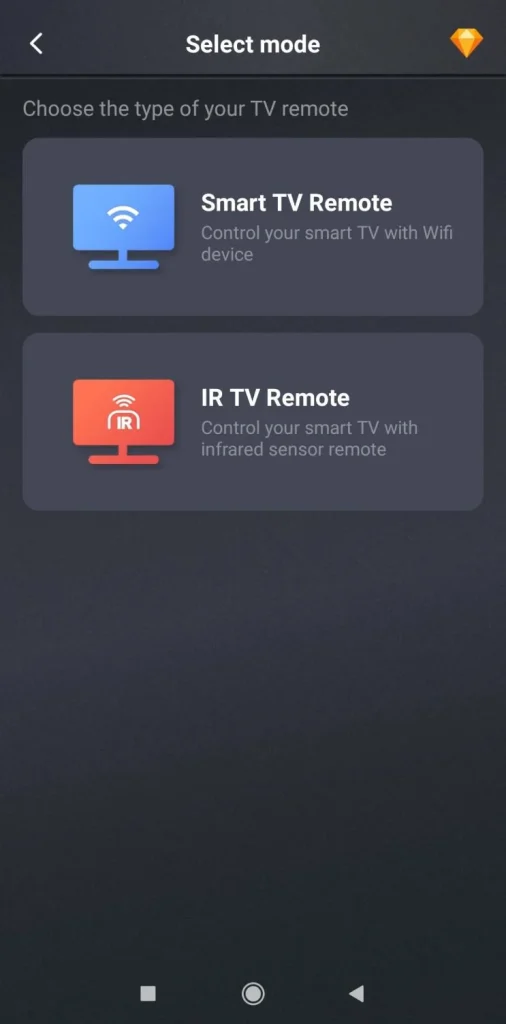
Passo 4. Siga las instrucciones en pantalla para conectar su dispositivo móvil y su televisor. Luego, puede Controla tu TV con tu teléfono sin el control remoto..
Cómo solucionar el almacenamiento en búfer de Netflix en TV: Paso a Paso
Si Netflix sigue almacenando en búfer o retrasándose en tu TV, puede ser frustrante, pero hay varios pasos que puedes seguir para resolver el problema. Al seguir estos pasos de solución de problemas, puedes abordar posibles causas como la velocidad de internet, la configuración del dispositivo o fallos relacionados con la aplicación, mejorando finalmente tu experiencia de transmisión.
Solución 1: Verifique la velocidad de su Internet
Una mala conexión a internet es la causa más común de la transmisión interrumpida de Netflix. Netflix recomienda las siguientes velocidades para una transmisión óptima:
- Definición Estándar (SD): 3 Mbps
- Alta Definición (HD): 5 Mbps
- Ultra Alta Definición (4K): 25 Mbps o superior
Cómo verificar la velocidad de tu Internet:
Passo 1. Abra un navegador web o use una aplicación de prueba de velocidad en su teléfono inteligente o computadora.
Passo 2. Realiza una prueba de velocidad para determinar tu velocidad de descarga.
Passo 3. Si la velocidad está por debajo del rango recomendado para la calidad de video deseada, considere Solución de problemas de tu red Wi-Fi. reiniciando tu router, mejorando tu plan de internet, o usando una conexión por cable. Si no es útil, considera mejorar tu plan de internet.
Solución 2: Reinicie su enrutador y TV
A veces, el almacenamiento en búfer de Netflix ocurre debido a fallas temporales en su red o TV. Reiniciar tanto el enrutador como su TV puede resolver estos problemas.
Passo 1. Desconecte su enrutador durante unos 30 segundos, luego vuelva a conectarlo.
Passo 2. Apaga tu televisor y desconéctalo durante al menos 30 segundos, luego vuelve a encenderlo.
Passo 3. Vuelva a abrir Netflix y verifique si los problemas de almacenamiento en búfer persisten.
Solución 3: Actualizar la aplicación de Netflix y el firmware del televisor
El software obsoleto puede causar problemas de rendimiento. Asegúrate de que tanto tu aplicación de Netflix como el firmware de tu televisor estén actualizados:
- For the Netflix app: Navegue a la tienda de aplicaciones o a la configuración de su TV para verificar si hay una actualización disponible para la aplicación de Netflix. Si es así, actualice la aplicación.
- For TV firmware: Ve al menú de configuración de tu TV, encuentra el System o Acerca de section, y verifique si hay actualizaciones de firmware. Si hay una actualización disponible, siga las indicaciones para instalarla.
Solución 4: Borrar Caché y Datos
Si Netflix sigue almacenando en búfer pero el Internet está bien, si la aplicación de Netflix en tu televisor no se comporta correctamente, borrar su caché y datos puede resolver el problema. Una acumulación de caché puede ralentizar el rendimiento de la aplicación y provocar almacenamiento en búfer.
Passo 1. Navegue a la configuración de su televisor.
Passo 2. Find the Aplicaciones o Aplicaciones sección.
Passo 3. Select Netflix from the list of apps.
Passo 4. Elegir Clear Cache and Clear Data.
Passo 5. Reinicie la aplicación y verifique si el almacenamiento en búfer persiste.
Solución 5: Deshabilitar los servicios de VPN o Proxy
Usar una VPN o servidor proxy puede provocar problemas de transmisión, como el almacenamiento en búfer frecuente, ya que estos servicios enrutan tu tráfico de internet a través de ubicaciones distantes o remotas. Este paso adicional en el proceso de enrutamiento puede ralentizar significativamente la velocidad de tu conexión, dificultando que Netflix transmita contenido sin problemas.
Además, Netflix puede tener dificultades para entregar contenido correctamente debido a restricciones regionales o bloqueo geográfico, lo cual podría ser provocado por el servicio de VPN o proxy.
Como resultado, si experimenta almacenamiento en búfer mientras usa una VPN, es una buena idea desactivarla temporalmente y verificar si el problema mejora. Hacerlo puede ayudar a restaurar una conexión más rápida y estable, permitiendo que Netflix se transmita sin interrupciones.
Solución 6: Cambiar a una Conexión por Cable
La interferencia de Wi-Fi o las señales débiles pueden afectar el rendimiento de la transmisión. Para la conexión más estable y rápida, use un cable Ethernet para conectar su televisor directamente al enrutador:
Passo 1. Utilice un cable Ethernet largo para conectar el puerto Ethernet de su televisor al enrutador.
Passo 2. Verifica si Netflix ya no está almacenando en búfer.
Una conexión por cable puede proporcionar velocidades más fiables y rápidas en comparación con el Wi-Fi.
Solución 7: Ajustar la configuración de calidad de video de Netflix
Netflix ajusta automáticamente la calidad del video según la velocidad de tu internet, pero si experimentas un almacenamiento en búfer frecuente, puedes cambiar manualmente la calidad del video a una configuración más baja para mejorar el rendimiento de la transmisión.
Al hacer esto, puedes reducir la cantidad de datos necesarios para la transmisión, lo cual es especialmente útil si tu conexión a internet no es lo suficientemente rápida para manejar contenido en alta definición o 4K sin interrupciones.
Passo 1. Abre la aplicación de Netflix en tu televisor y asegúrate de que hayas iniciado sesión en tu cuenta.
Passo 2. Navigate to the Configuraciones Menú y busca una opción llamada Configuración de Reproducción o Calidad de Video. Aquí es donde puedes controlar cómo Netflix transmite contenido a tu dispositivo.
Passo 3. Seleccione una calidad de video más baja, como Bajo o Medio, si su velocidad de internet no es suficiente para una transmisión más fluida. Esto reducirá la resolución del video, disminuyendo el ancho de banda requerido y minimizando el almacenamiento en búfer.
Siguiendo estos pasos, puedes asegurar una experiencia de transmisión más coherente, especialmente si tu conexión a internet tiene dificultades con video en HD o 4K. Ajustar la calidad del video a una configuración más baja ayudará a mantener el almacenamiento en búfer a raya y te permitirá disfrutar de contenido sin interrupciones.
Solución 8: Desconectar otros dispositivos de su red
Si múltiples dispositivos están conectados a su red Wi-Fi y utilizan activamente el ancho de banda, puede provocar velocidades de internet más lentas y hacer que Netflix se almacene en búfer o se retrase. La transmisión en otros dispositivos, como teléfonos inteligentes, tabletas o portátiles, puede consumir una parte significativa de su ancho de banda disponible.
Para mejorar tu experiencia de transmisión, desconecta los dispositivos que no están en uso actualmente, liberando ancho de banda para una sesión de Netflix más fluida.
Solución 9: Verifique si hay interferencias o problemas de señal
Las señales de Wi-Fi pueden verse afectadas por barreras físicas o interferencias de otros dispositivos como microondas, monitores para bebés o altavoces inalámbricos. Intenta reubicar tu enrutador en una ubicación más central o reducir la interferencia. Si es posible, mueve tu enrutador más cerca del televisor o invierte en un extensor de Wi-Fi.
Consejos adicionales para solucionar problemas de congelamiento, retraso y fallos de Netflix.
Además del almacenamiento en búfer, también podría experimentar problemas como congelamiento, retraso o fallos en Netflix. Estos problemas a menudo están relacionados con causas similares al almacenamiento en búfer, pero pueden requerir soluciones más específicas. Aquí hay algunos consejos adicionales para la resolución de problemas:
- Netflix congelándoseSi la aplicación de Netflix se congela, reinicia la aplicación e intenta transmitir un programa o película diferente. También puedes intentar reinstalar la aplicación de Netflix.
- Retraso de NetflixSi experimentas retraso, reduce la calidad del video o verifica si hay procesos en segundo plano en tu televisor que podrían estar consumiendo demasiada potencia de procesamiento.
- Netflix fallando y tartamudeando.: Los fallos o tartamudeos en el video pueden ocurrir debido a conexiones de internet débiles o problemas con el hardware de video del televisor. Considere usar una conexión por cable y actualizar tanto la aplicación como el firmware.
Conclusión
El almacenamiento en búfer de Netflix en la TV es un problema común que puede ser causado por varios factores, como una mala velocidad de internet, el rendimiento del dispositivo o la interferencia de la red. Siguiendo los pasos de solución de problemas descritos en esta guía, a menudo puedes resolver problemas de almacenamiento en búfer y disfrutar de una experiencia de transmisión sin problemas. Ya sea comprobando la velocidad de tu internet, actualizando el firmware de tu TV o ajustando la configuración de video, ahora tienes una variedad de soluciones para abordar problemas de almacenamiento en búfer, retrasos y congelamientos en Netflix.
Además, usar la aplicación Universal Smart TV para un control fácil de tu TV durante la resolución de problemas hace que el proceso sea aún más fluido. Con estas soluciones a mano, ¡volverás a ver Netflix sin interrupciones en poco tiempo!
Preguntas frecuentes sobre el almacenamiento en búfer de Netflix
P: ¿Por qué es tan mala la calidad de mi Netflix con buen Internet?
Incluso con una conexión a internet rápida, la calidad de Netflix puede sufrir si hay problemas con la configuración del dispositivo, la aplicación de Netflix o la congestión de la red. Asegúrate de que la aplicación de Netflix esté actualizada, verifica la configuración de video y asegúrate de que ningún otro dispositivo esté consumiendo ancho de banda.
P: ¿Mi TV es demasiado vieja para Netflix?
Los televisores más antiguos pueden no ser compatibles con las funciones más nuevas de Netflix, incluyendo la transmisión en alta definición. Si tu televisor es demasiado viejo, podría no tener la potencia de procesamiento para transmitir Netflix sin problemas. Verifica las especificaciones y la versión del firmware de tu televisor para asegurarte de que sea compatible con la última aplicación de Netflix.
P: ¿Cómo actualizar Netflix en la TV?
Para actualizar Netflix en su televisor, primero cierre completamente la aplicación de Netflix, luego desenchufe su televisor durante 30 segundos y reinícielo, y finalmente, abra Netflix nuevamente. Alternativamente, puede cerrar sesión y volver a iniciar sesión en su cuenta.
P: ¿Cómo actualizo Netflix en mi televisor?
Para actualizar Netflix en tu TV, primero ve a la tienda de aplicaciones o configuraciones en tu TV, luego busca actualizaciones bajo el Aplicaciones o Aplicaciones sección, y si hay una actualización disponible para la aplicación de Netflix, selecciónela y siga las indicaciones.








